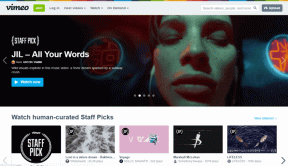Opravte chybu internetu v mobilních aplikacích PUBG
Různé / / November 28, 2021
Player Unknown’s Battleground je jednou z nejhranějších a nejslavnějších online her pro více hráčů na světě. Beta verze hry byla spuštěna v roce 2017. Kolem března 2018 PUBG spustilo také mobilní verzi hry. Mobilní verze PUBG se stala extrémně populární, protože grafika a vizuální prvky jsou více než působivé. Hra PUBG však vyžaduje stabilní internetový signál s dobrou rychlostí pro připojení k herním serverům. Hráči tedy mohou očekávat několik chyb nebo chyb, včetně internetových chyb. Pokud tedy dochází k internetovým chybám v mobilní aplikaci PUBG, pak jste na správné stránce. V této příručce jsme sestavili seznam řešení, která vám pomohou opravit chybu internetu na PUBG mobile.
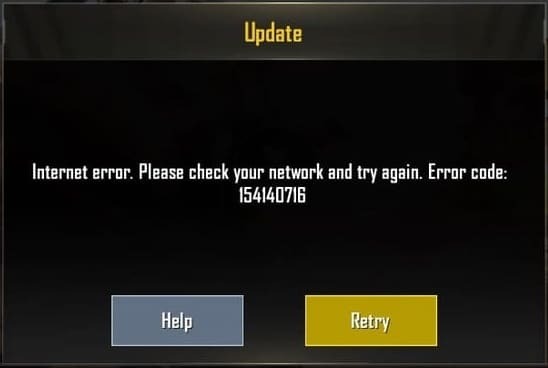
Obsah
- Jak opravit chybu internetu v mobilních aplikacích PUBG
- Metoda 1: Zajistěte stabilní připojení k internetu
- Metoda 2: Místo mobilních dat použijte Wi-Fi
- Metoda 3: Změňte server DNS
Jak opravit chybu internetu v mobilních aplikacích PUBG
Zde je několik metod, které vám pomohou vyřešit tuto chybu na zařízeních iOS i Android.
Metoda 1: Zajistěte stabilní připojení k internetu
Než přistoupíte k jakýmkoli dalším opravám, ujistěte se, že máte na svém mobilu stabilní připojení k internetu. Špatné nebo nestabilní připojení k internetu vám zabrání v připojení k serverům online her a na PUBG se můžete setkat s chybami internetu.
V následujících situacích opravit chybu internetu na PUBG mobile, zkuste následující:
1. Restartujte router:
A. Odpojte router a počkejte minutu, než znovu zapojíte napájecí kabel.
b. Nyní podržte tlačítko napájení na routeru po dobu 30 sekund, abyste obnovili síť.

2. Zkontrolujte rychlost internetu a ping hry:
A. Spusťte test rychlosti zkontrolovat, zda máte rychlé připojení k internetu.
Metoda 2: Místo mobilních dat použijte Wi-Fi
Pokud k hraní PUBG používáte mobilní data, může při připojování k hernímu serveru dojít k chybě internetu. Chcete-li proto vyřešit internetové chyby na PUBG,
1. Ujistěte se, že místo mobilních dat používáte připojení Wi-Fi.
2. Chcete-li nadále používat mobilní data, vypněte funkci Data Limit, pokud je povolena. Navigovat do Nastavení > Síť > Mobilní síť > Využití dat. Nakonec vypněte Spořič dat a Nastavit datový limit volba.

Přečtěte si také:7 způsobů, jak opravit selhání PUBG na počítači
Metoda 3: Změňte server DNS
Internetová chyba na PUBG mobile možná kvůli DNS server které používá váš poskytovatel internetových služeb. Z neznámých důvodů se váš server DNS nemusí být schopen připojit k herním serverům PUBG. Můžete tedy zkusit změnit DNS server na svém mobilním telefonu, což by mohlo potenciálně opravit chybu PUBG mobilního internetu.
Vysvětlili jsme kroky pro zařízení Android i iOS. Navíc máte na svém mobilním telefonu možnost vybrat si mezi Google DNS a Open DNS.
Pro zařízení Android
Pokud ke hraní používáte telefon Android, postupujte takto:
1. Přejít na Nastavení vašeho zařízení.
2. Dále klepněte na Wi-Fi nebo sekce Wi-Fi a sítě.
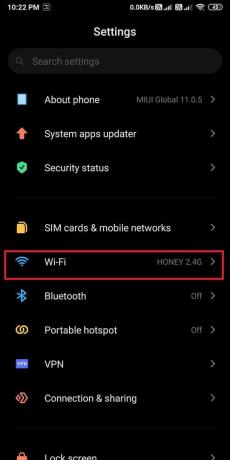
3. Nyní klepněte na ikona šipky vedle připojení Wi-Fi, které právě používáte.
Poznámka: Pokud nevidíte ikonu šipky, pak držet název vašeho připojení Wi-Fi pro otevření nastavení.

Poznámka: Kroky 4 a 5 se budou lišit podle výrobce telefonu a nainstalované verze Androidu. V některých zařízeních Android můžete přejít přímo na krok 6.
4. Klepněte na Upravit síť a zadejte Heslo Wi-Fi pokračovat.
5. Jít do Pokročilé možnosti.
6. Klepněte na nastavení IP a nahradit DHCP možnost s Statický z rozbalovací nabídky.
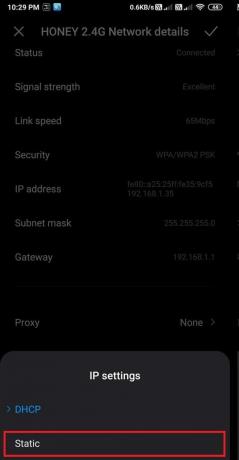
7. Ve dvou možnostech DNS1 a DNS2, musíte zadat buď servery Google DNS, nebo Open DNS servers, jak je uvedeno níže.
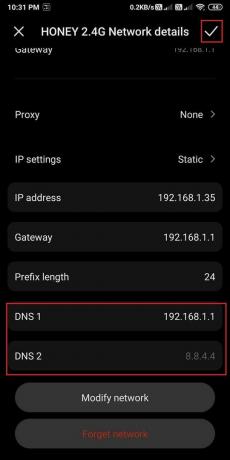
Google DNS
- DNS 1: 8.8.8.8
- DNS 2: 8.8.4.4
Otevřete DNS
- DNS 1: 208.67.222.123
- DNS 2: 208.67.220.123
8. Konečně, Uložit změny a restartujte PUBG.
Pro zařízení se systémem iOS
Pokud k přehrávání PUBG používáte iPhone/iPad, změňte DNS servery podle uvedených kroků:
1. Otevři Nastavení aplikace na vašem zařízení.
2. Jděte do svého Nastavení Wi-Fi.
3. Nyní klepněte na modrá ikona (i) vedle sítě Wi-Fi, kterou aktuálně používáte.

4. Přejděte dolů na DNS sekce a klepněte na Nakonfigurujte DNS.
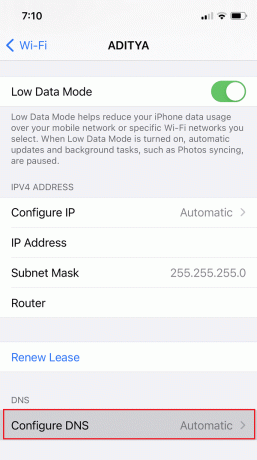
5. Změna Konfigurace DNS z Automaticky na Manuál.
6. Odstraňte existující servery DNS klepnutím na ikonu mínus (-) a poté klepnutím na Tlačítko Odstranit Jak je ukázáno níže.
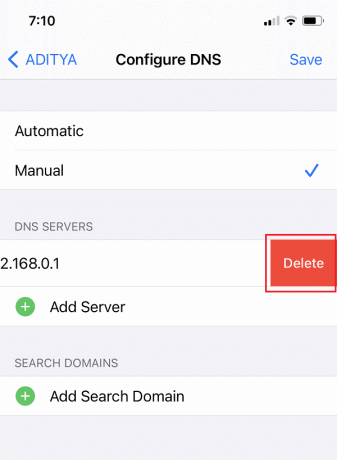
7. Po odstranění starých serverů DNS klikněte na přidat server a typ jedno z těchto:
Google DNS
- 8.8.8.8
- 8.8.4.4
Otevřete DNS
- 208.67.222.123
- 208.67.220.123
8. Nakonec klikněte na Uložit z pravého horního rohu obrazovky pro uložení nových změn.
Znovu spusťte PUBG mobile a zkontrolujte, zda je chyba internetu vyřešena.
Doporučeno:
- 8 způsobů, jak opravit chybu „Servery jsou příliš zaneprázdněné“ na PUBG
- Změňte hlas rychlého chatu na PUBG Mobile
- 3 způsoby instalace Pubg na váš počítač
- Jak přidat body Perk ve Fallout 4
Doufáme, že vám náš průvodce pomohl a vy jste to dokázali opravit chybu internetu v mobilních aplikacích PUBG. Dejte nám vědět, která metoda se vám osvědčila. Kromě toho, pokud máte nějaké dotazy / návrhy týkající se tohoto článku, dejte nám vědět v sekci komentářů.